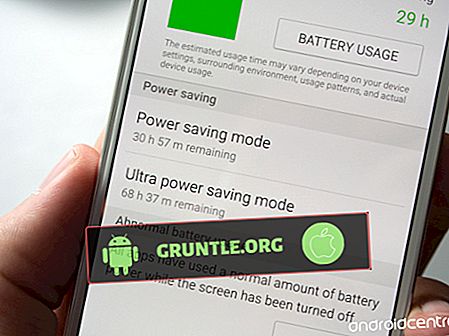Chacun a sa raison pour laquelle certains messages doivent rester. Pour certains, les SMS peuvent être les seuls rappels restants de leurs proches, alors que d'autres peuvent contenir des informations sur la vie et la mort. Bien que nous ne vous recommandions pas de conserver des messages texte importants sur votre iPhone uniquement, de nombreuses personnes le souhaitent. Si vous avez supprimé des messages texte importants par erreur, vous vous demandez peut-être quoi faire pour les récupérer. Cet article présente cinq manières de récupérer ces SMS manquants.
Avant de commencer, laissez-nous vous rappeler que vous pouvez nous contacter en utilisant le lien fourni au bas de cette page. Lorsque vous décrivez votre problème, soyez le plus détaillé possible afin que nous puissions facilement identifier une solution pertinente. Si vous le pouvez, merci d'inclure les messages d'erreur exacts que vous obtenez pour nous donner une idée par où commencer. Si vous avez déjà essayé quelques étapes de dépannage avant de nous envoyer un courriel, assurez-vous de les mentionner afin que nous puissions les ignorer dans nos réponses.
Solution n ° 1: Utiliser l'ancienne sauvegarde iCloud
Apparemment, cette première solution ne fonctionne que si vous avez créé une sauvegarde dans iCloud à l'avance ou avant le moment où vous avez supprimé votre SMS. Si vous ne savez pas si vous avez été en mesure de sauvegarder votre iPhone avant le moment où vous avez supprimé vos messages, voici comment vérifier:
- Ouvrez l'application Paramètres.
- Appuyez sur le nom en haut, puis sur iCloud.
- Appuyez sur Gérer le stockage.
- Appuyez sur Sauvegarder.
Ici, vous verrez la liste des sauvegardes (le cas échéant) que vous avez créées. Vérifiez les dates auxquelles les sauvegardes ont été effectuées et voyez si l'un d'entre eux contenait l'ancien SMS que vous avez supprimé. Vous pouvez appuyer sur chaque élément pour voir la date à laquelle ils ont été créés.
Si vous êtes certain d'avoir une ancienne sauvegarde à utiliser, vous devez alors effacer votre iPhone pour le restaurer aux paramètres d'usine. Souvenez-vous que cela effacera vos fichiers actuels non sauvegardés, alors assurez-vous de les sauvegarder avant de faire une réinitialisation d'usine.
Une fois que vous êtes prêt, suivez ces étapes pour réinitialiser votre iPhone en usine:
- Ouvrez l'application Paramètres.
- Appuyez sur Général.
- Appuyez sur Réinitialiser.
- Appuyez sur Effacer tout le contenu et les paramètres.
- Attendez que l'appareil termine la réinitialisation.
- Configurez à nouveau le téléphone et une fois que vous avez atteint la partie permettant de récupérer votre appareil à partir d'une ancienne sauvegarde, veillez à sélectionner la sauvegarde que vous avez précédemment identifiée.
Solution n ° 2: utilisez la sauvegarde iCloud pour récupérer uniquement les SMS sans réinitialisation d'usine
Cette option peut être utilisée si vous ne souhaitez pas restaurer votre appareil à l'aide d'une ancienne sauvegarde. Ce que vous devez faire, c'est essayer les deux premières étapes. Si SMS n’est pas là, ignorez simplement les étapes 3 à 8.
- Sur votre ordinateur, connectez-vous à icloud.com à l' aide de votre identifiant Apple et de votre mot de passe.
- Appuyez sur SMS . Si SMS figure parmi les éléments, vous pouvez passer aux étapes suivantes ci-dessous. S'il est introuvable, cela signifie que vous n'avez créé aucune sauvegarde pour vos SMS. Ignorez simplement le reste des étapes pour cette option.
- Si SMS est présent, cliquez dessus et recherchez les messages manquants.
- Cliquez sur l'icône de votre iPhone et accédez à Paramètres> [votre nom]> iCloud.
- Désactivez les messages texte (ou assurez-vous qu'il est déjà désactivé).
- Vous verrez une popup. Sélectionnez Garder sur mon iPhone .
- Maintenant, réactivez les messages texte.
- Appuyez sur Fusionner et attendez. Après quelques minutes, les messages texte supprimés devraient réapparaître sur votre iPhone.
Solution n ° 3: utiliser l'ancienne sauvegarde iTunes
Si vous utilisez iTunes au lieu d'iCloud pour conserver une copie du contenu de votre iPhone, vous pourrez peut-être récupérer votre SMS manquant, comme dans la solution n ° 1. Les étapes ci-dessous écraseront ou effaceront également votre iPhone. Assurez-vous donc de créer une copie de vos fichiers actuels et d’autres données avant de le faire.
- Connectez votre iPhone 8 à votre ordinateur.
- Ouvrez iTunes sur votre ordinateur (s'il ne s'est pas ouvert automatiquement après la connexion de votre iPhone).
- Cliquez sur l'icône iPhone qui apparaît dans le coin supérieur gauche.
- Cliquez sur Restaurer la sauvegarde .
- Attendez qu'iTunes efface votre iPhone 8 et remplacez les données qu'il contient. Tout comme dans la solution 1, tant que la sauvegarde que vous essayez d'utiliser pour récupérer votre appareil a été créée avant le moment où vous avez supprimé vos messages texte, cela devrait fonctionner pour vous.
Solution n ° 4: demandez l'aide de votre opérateur
Certains opérateurs gardent une copie des messages texte qui transitent par leur réseau, ce qui signifie que vous pourrez peut-être récupérer vos messages manquants en les demandant. Chaque fournisseur de services peut avoir ses propres politiques en matière de traitement des messages, de sorte qu'il y a 50% de chances que vous diffusiez quelque chose.
Solution n ° 5: Utiliser des services de récupération de données tiers
Les fichiers supprimés ne disparaissent pas complètement au moment où vous appuyez sur le bouton de suppression. Dans certains cas, les fichiers peuvent toujours être récupérables pendant un certain temps, à moins que les secteurs dans lesquels ils ont été conservés soient écrasés. Si vous avez récemment perdu vos messages texte, éteignez immédiatement votre iPhone pour vous permettre de récupérer quelque chose.
Vous pouvez utiliser quelques applications tierces de l'App Store tierces pour cette tâche, mais elles risquent de ne pas être gratuites. Ils ne sont pas non plus garantis de pouvoir récupérer quoi que ce soit. Si vous voulez l'essayer, vous pouvez commencer par les applications suivantes:
- WonderShare Dr.Fone pour iOS
- PhoneRescue par iMobie
- Récupération Enigma
- Récupération de données iPhone Tenorshare
Alternativement, vous pouvez apporter votre iPhone dans un magasin à proximité qui a la capacité de récupérer des données et de laisser Professional gérer le sauvetage des données. Encore une fois, veillez à ne pas utiliser votre téléphone afin de ne pas écraser les secteurs dans lesquels les fichiers manquants peuvent être conservés. Si vous rallumez votre appareil et ne l'utilisez pas, le périphérique de stockage est utilisé d'une manière ou d'une autre. Il est donc possible que les emplacements de stockage critiques que vous souhaitez conserver puissent être utilisés ou remplacés. Si vous avez vraiment besoin d'utiliser votre téléphone, envisagez d'insérer votre carte SIM dans un autre iPhone pour faire votre travail. En d'autres termes, ne rallumez pas le téléphone. Laissez les spécialistes de la récupération l'allumer.
Même avec un logiciel et des outils de récupération avancés, il n’ya aucune garantie en matière de récupération de données. Même les professionnels et les spécialistes de la récupération de données ne pourront pas contrôler ou empêcher le système de remplacer les secteurs critiques. En ce qui concerne la récupération de données, la chance joue un rôle important. Évitez de vous décevoir en abaissant vos attentes.
Engager avec nous
Si vous rencontrez un problème avec votre propre iPhone, faites-le nous savoir et nous ferons de notre mieux pour les publier, ainsi que leurs solutions, dans nos prochains articles. Vous pouvez utiliser ce lien pour nous contacter pour obtenir de l'aide. Nous ne pouvons pas garantir une réponse à chaque question, mais soyez assurés que nous allons tout mettre en œuvre pour vous aider.
Soyez aussi précis que possible lorsque vous décrivez votre problème afin de nous aider à diagnostiquer facilement votre problème. Si vous pouvez inclure des messages d'erreur, des fenêtres contextuelles, des étapes de dépannage tentées et les circonstances à l'origine du problème, cela serait très utile.

![Guide d'installation du courrier électronique Apple iPhone 8: comment ajouter des comptes de messagerie à Mail sur votre nouvel iPhone 8 [Didacticiels]](https://cdn.gruntle.org/files/4837/4837-min.jpg)
![Comment réparer un iPhone 7 Plus coincé sur un écran noir mortel [Guide de dépannage]](https://cdn.gruntle.org/files/4838/4838-min.jpg)
![Comment réparer une application YouTube qui se bloque ou ne fonctionne pas correctement sur votre Apple iPhone XR [Guide de dépannage]](https://cdn.gruntle.org/files/4850/4850-min.jpg)